GoogleColaboratory上で「PythonとKerasによるディープラーニング」を写経してみる(1)「第2章 予習:ニューラルネットワークの数学的要素」
何回も同じような本を繰り返し買ってしまっているが、今回も買っちゃった。。。
この本、Kerasの作成者によるものですが、なんと私が大嫌いな数式が書いてありません。しかも読んでいて楽しいです!かなり実践的なコードが記載されており、
「MNISTを試してみたけど、つまらない。その次がやりたい!」
という方に、絶対おすすめです。
(開発環境)
Windows 8.1 Pro (MacでもLinuxでも同じです。)
Chrome
Google Colaboratory (Googleアカウント必要、無料)
(0)Google Colaboratoryでipynbファイルを作成
https://colab.research.google.com/
へ、Googleアカウントでログインして、PYTHON 3 の新しいノートブック をクリックして、Python 3ノートブックを作成して、keras_002.ipynb という名前に変更
編集 > ノートブックの設定
ハードウェアアクセラレータ を、 GPU にしておく。
(1)Google ColaboratoryにKerasのインストール
!pip install -q keras import keras
上記を入力して、Shift + Enter
数十秒で、以下のように表示されて、Kerasのインストールが終了。あっという間。
(Anacondaを1時間くらいかけてWindowsパソコンにインストールしていた日々はなんだったのだろう。。。)
(2)「PythonとKerasによるディープラーニング」のp28 2.1 初めてのニューラルネットワーク を写経していく。
kerasでのMNISTデータセットの読み込み
from keras.datasets import mnist (train_images, train_labels), (test_images, test_labels) = mnist.load_data()
これで、ちゃんと、どこかにkeras用のMNISTデータ(本当は手書き文字の画像とそのラベルのセットなのだが、既に、数値化されて、ただの数字の配列に変換済みのもの)がダウンロードされる。
ネットワークの訓練
テストデータでの正解率
過学習 overfitting
簡単!
ただ入力して結果を見ても、まだ面白くもなんともないが、とりあえず、インストール作業がほぼなく、簡単に手早くできるのが素晴らしい!
次は、第3章を写経していきたいです。
(参考)https://qiita.com/FrozenVoice/items/dac784920ef66bfdbbd7
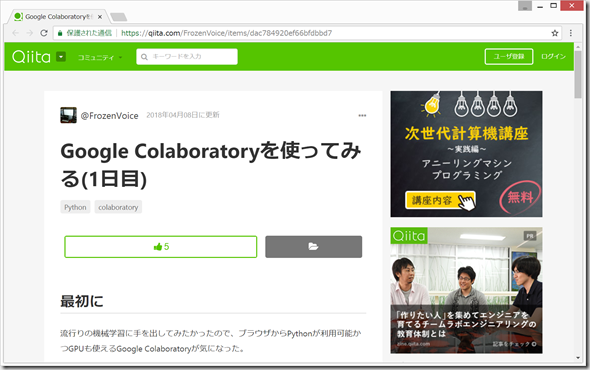
(参考) 2017-12-24
Pythonでゼロから機械学習/データ分析を学ぶためのサイトマップ
http://www.procrasist.com/entry/24-data-analysis-guide
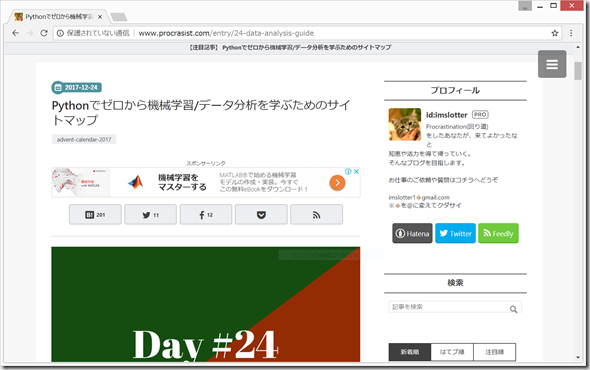
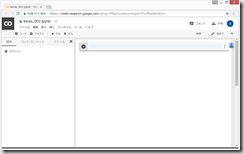
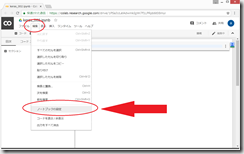

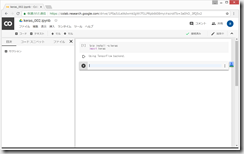
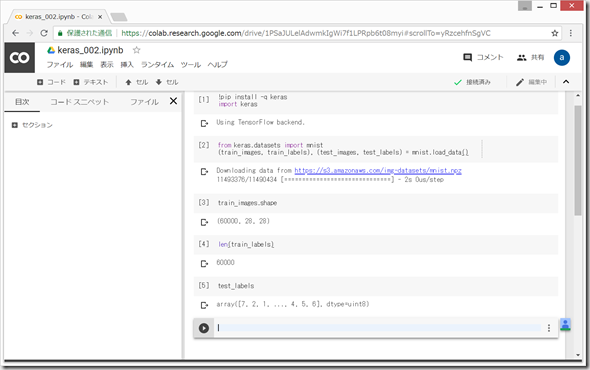
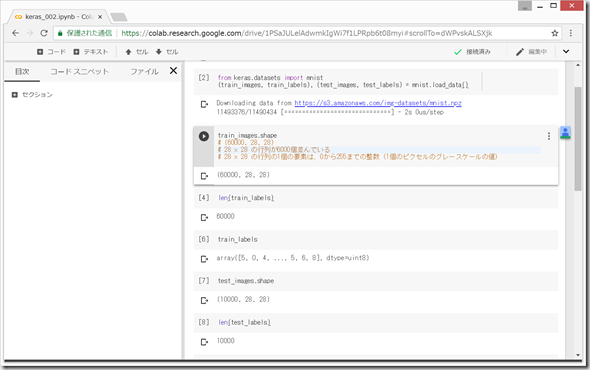
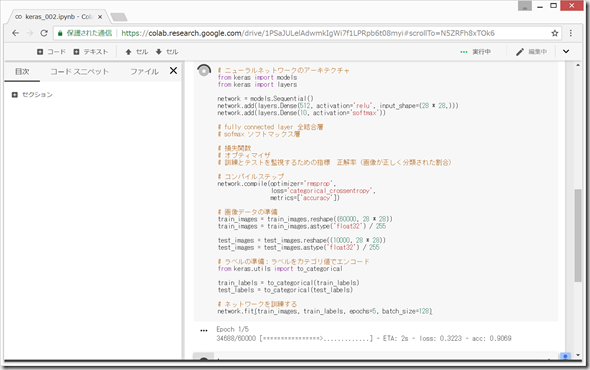
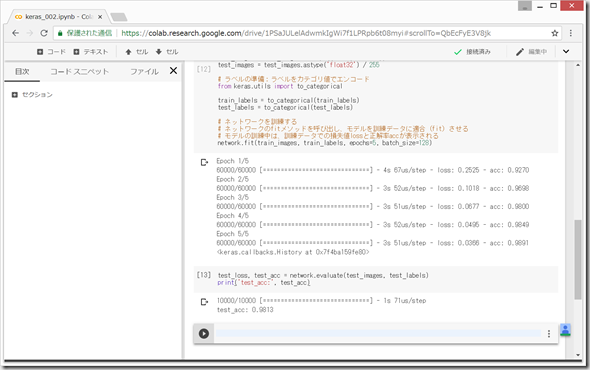

ディスカッション
コメント一覧
まだ、コメントがありません